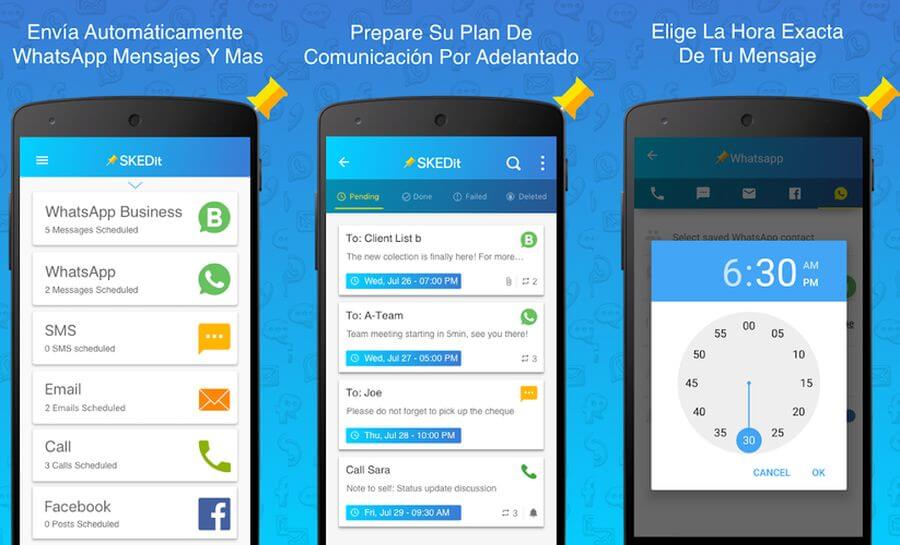Er du en af de mennesker, der ønsker at have alt programmeret og klar til at arbejde inden for en time? Så har du måske undret dig hvordan man planlægger beskeder på WhatsApp. Vi læser dit sind, du er nødt til at vide, hvordan du gør det, for sandheden er, at det ville være en tud for at være i stand til at efterlade beskeder planlagt på et bestemt tidspunkt. Især for dem af os, der har planlægnings- eller hukommelsesproblemer.
WhatsApp har formået at nå toppen af downloads med mere end 2.000 milliarder brugere i mere end 180 lande. I dag ville vi ikke leve på samme måde, hvis WhatsApp ikke eksisterede. Det er vores foretrukne kommunikationsmetode, og i mange øjeblikke er det et uundværligt værktøj i vores liv, enten at tale med vores kære eller at bruge det som et arbejdsredskab.

Så meget kommunikation i sidste ende kræver noget i hovedet, for kan du huske hver fødselsdagsbesked? Hvor mange gange har du fået skylden for, at det ikke koster noget at sende en besked? Vi forstår dig, og det er derfor, vi har udført denne undersøgelse for at gøre livet lettere for alle dem, der måske har meget i tankerne og har lidt tid i deres daglige. CMed dette indlæg bliver du den første til at lykønske en fødselsdag, lovet.
Indtil nu er den logiske ting at vente, prøv ikke at glemme dig og skriv beskeden på det nøjagtige tidspunkt, men det vil ændre sig, når du er færdig med at læse dette indlæg. Til vores ulykke WhatsApp tillader sig ikke at efterlade planlagte beskeder, men som altid er der tredjeparter, der konstant bruger deres hoveder og har fundet løsninger på dette ved at give adgangstilladelser eller bruge forskellige apps. Bliv indtil slutningen for at vide, hvordan man programmerer beskeder på WhatsApp på en meget enkel måde! Fordi vi har fundet et par apps, der mødes perfekt.
Det skal siges som et fælles kendetegn, at begge programmer fungerer korrekt og uden meget komplikationer. De fungerer automatisk, du skal bare åbne applikationen, skrive modtageren og kopiere beskeden, som om du bestilte en god robotven.
wasavi
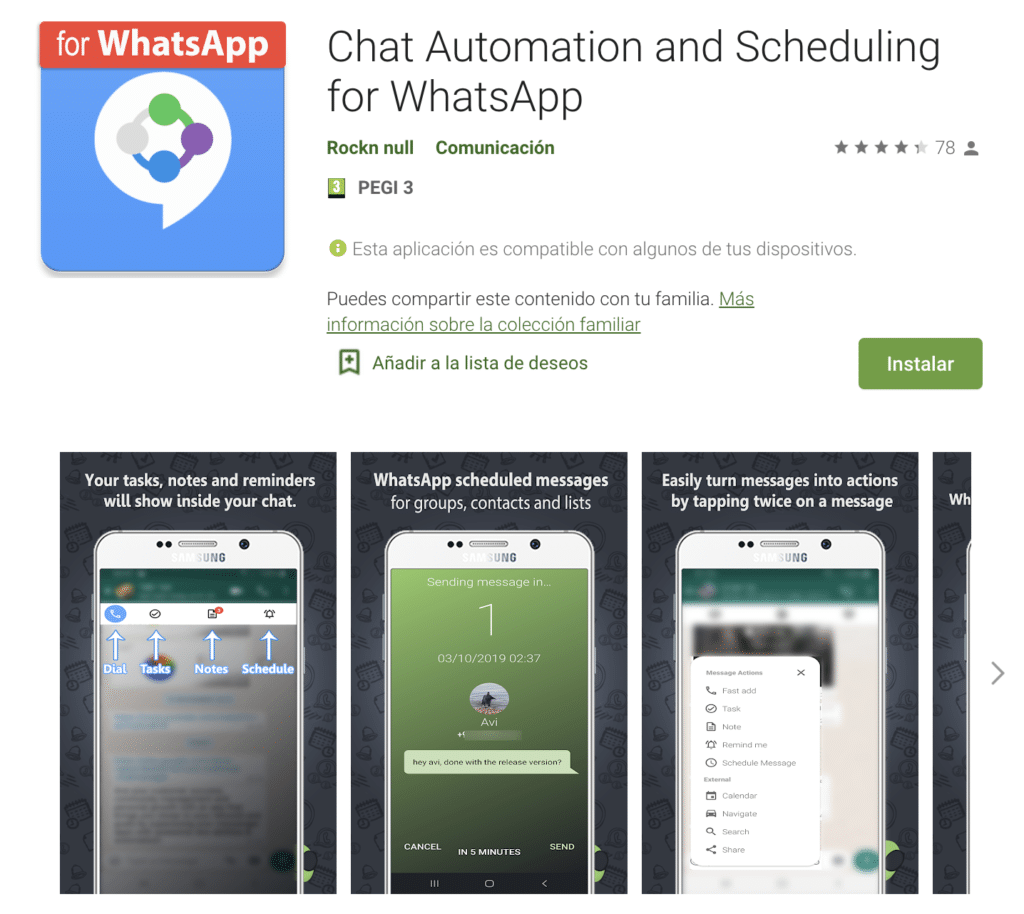
Der er forskellige applikationer i Google Play Butik, der lover at planlægge beskeder i WhatsApp-chatprogrammet. Pointen er, at de alle følger mere eller mindre de samme måder at handle på. Applikationer efterligner dine handlinger, hvad du ville gøre, trin for trin, for at sende en besked, når det er tid til at sende den.
For at begynde at forklare lidt mere dybtgående har vi besluttet at starte med den, som vi mener er enklere, og som heller ikke behøver nogen registrering. Du kan finde mange andre, i din hånd er det, som vi siger, næsten alle eller alle arbejder ens.
Det er klart, at du bliver nødt til at gå til Google Play Butik for at downloade Wasavi-appen, dens udvikler er Rockn Null og Du finder det gratis i kommunikationskategorien. Det har intet tab, det er som at downloade og installere ethvert program. Nuancerne kommer senere.
Konfiguration i Wasavi
Når du har installeret appen, første gang du åbner den Det vil bede dig om at give det tilladelser. Som alle andre, lad os ikke bekymre os. I alt er der tre, og de kan dog være noget underlige for dig Hvis du læser fortrolighedspolitikken, vil du se, at de ikke gemmer data, og de sikrer, at hvad der sker på din Android-smartphone, forbliver der. Derfor bør vi ikke bekymre os om privatlivets fred, da det er meget klart og skriftligt.
Applikationen guider dig gennem næsten hele installations- og konfigurationsprocessen af alle disse tilladelser. Wasavi har brug for tilladelse til at overlappe hinanden, når de sender beskeden til andre applikationer, det skal have adgangstilladelse og frem for alt, som det er indlysende, hvis du vil kommunikere, tilladelse til at få adgang til dine kontakter.

Tilladelsen til overlay før andre apps vil blive brugt til at vise en flydende værktøjslinje oven på WhatsApp. Tilladelse til tilgængelighed er nødvendig for, at applikationen kan opfylde sit formål. Adgangen, den beder dig om kontakter, som vi sagde, er indlysende, du skal være i stand til at programmere denne besked med en modtager. Så der er lidt at frygte for spørgsmålet om tilladelser, gå ikke i panik og fortsæt.
Planlagte meddelelsesindstillinger
Endelig kommer vi til programmets opgave at planlægge en besked på WhatsApp. Som vi forventede i konfigurationsdelen, Wasavi tilføjer en flydende bjælke til WhatsApp, med den bjælke kan du planlægge beskeder til den chat, du har åbnet i det øjeblik. Selvom der er en anden måde at gøre det på, fra selve Wasavi-applikationen.
Tryk på den flydende bjælkeknap, og vælg 'Planlæg besked' for at åbne skærmbilledet med at skrive meddelelse, Derefter skal du vælge en kontakt på listen, der vises, og skrive den besked, du vil sende til den samme kontakt, du bliver nødt til at skrive den i den nederste boks, alt er ret intuitivt. Lige under denne boks Du kan vælge en dato og et bestemt tidspunkt, hvor du ønsker, at din besked skal sendes.
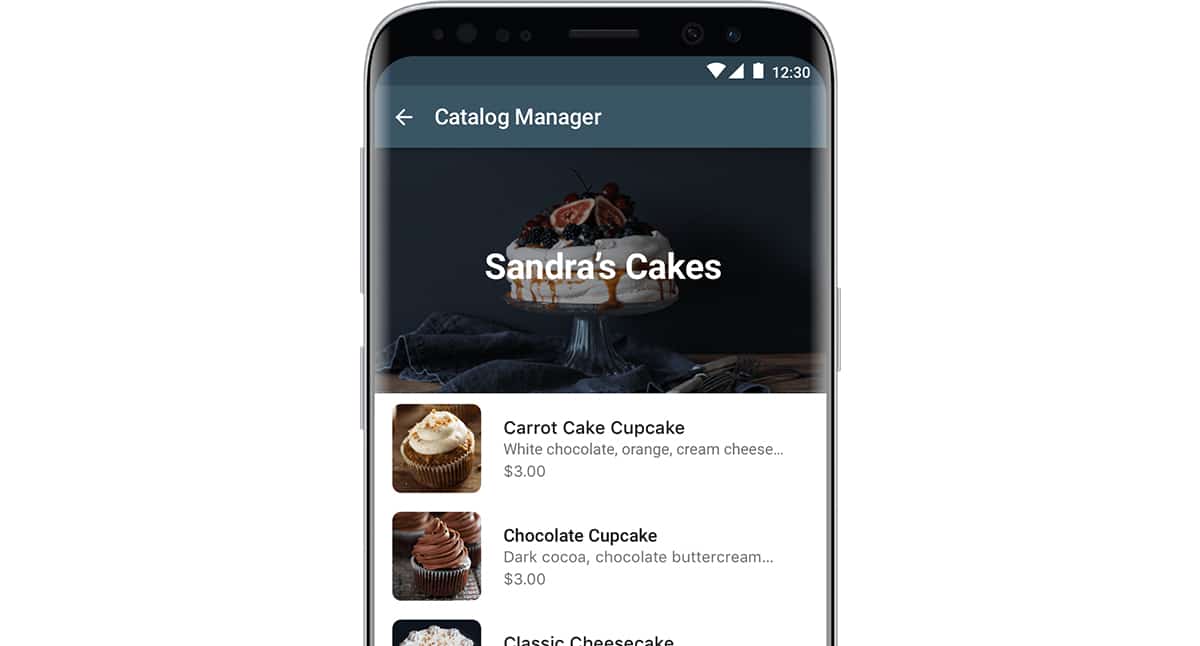
Herfra er det kun at vælge et sidste trin. Du har to muligheder for at sende den planlagte besked: Du kan sende den fuldt ud automatisk eller som en underretning. Der er en kasse, som du kan kontrollere, den kaldes 'Spørg mig inden jeg sender besked 'Hvis du markerer det, modtager du en meddelelse på det aftalte tidspunkt om at sende denne besked. Det er en påmindelse eller en måde at bede om din tilladelse igen. Hvis du ikke markerer det, behøver du ikke bekræfte noget, det er op til din vurdering og beslutning.
Husk selvfølgelig en ting, appen har brug for din mobiltelefon for at være låst op på det tidspunkt, du ønsker, at den automatiske besked skal sendes. Du bliver nødt til at forlade mobilen uden en oplåsningskode eller den samme typiske swipe. Som vi sagde, efterligner det vores trin, når du sender en besked, og du kan ikke springe over oplåsning.
Når du har gjort alt dette, skal du bare vente på det tidspunkt, du har planlagt meddelelsen. Hvis du har besluttet at modtage denne underretning, modtager du underretningen med to muligheder, Send eller lad mig. Hvis du vælger Send-indstillingen, sendes beskeden uden yderligere spørgsmål. Tværtimod, hvis du vælger Lad mig, Vinduet åbnes, og du skal være den, der skal udføre trinene for at sende det Derfra. Det er en god mulighed, hvis du vil ændre noget i meddelelsen.
Hvis du derimod har valgt at sende beskeden uden videre, skal du ikke gå i panik, mobilen åbner WhatsApp af sig selv, sætter teksten og sender den. Mobiltelefonen viser en nedtælling, før hver besked sendes, så du ikke fortryder det eller vil forsinke den.
SKEDit Planlægnings-app: WhatsApp-program
Når du ved, hvordan Wasavi fungerer, koster SKEDit dig ikke meget mere, da det er mere af det samme, faktisk er det et andet eksempel på en applikation, men du finder lignende i Google Play Butik.
For at det fungerer korrekt, sker det det samme som Wasavi, har brug for tilladelser og har brug for mobiltelefonen er ikke låst. Ud over alt det nødvendige for installationen bliver du nødt til at aktivere tilgængelighedstilladelser, kontakter ... Den samme app vil bede om dem, den har intet tab. Så meget, at det fortæller dig i hvilken menu disse tilladelser findes. Det skal bemærkes, at denne app giver dig mulighed for at sende planlagt SMS, e-mails og opkald.
Sådan planlægger du beskeder på WhatsApp med SKEDit
For at programmere den første besked skal du klikke på WhatsApp. Så vil du se en knap i form af et '+' tegn, der vil du se, at der står 'Tilføj WhatsApp-kontakt', du vælger modtageren, og du bliver kun nødt til at skrive beskeden, som muligvis følger med et foto, lyd, fil ...
Når du har alt dette, behøver du kun at programmere den dag og det klokkeslæt, du vil have din besked til at blive sendt. Du kan planlægge, at denne meddelelse skal gentages hver dag og hver valgte time, også hver uge, måned eller år. Med dette har du mere end løst fødselsdage, men skift beskeden noget, så du ikke bliver fanget. Når du har gjort dette, behøver du kun at trykke på kontrolknappen i øverste højre hjørne, og det ville være gjort.
Som vi sagde, bliver du nødt til at have telefonen låst op for at den kan sende beskeden. Følg de samme retningslinjer som Wasavi, Det giver dig mulighed for at sende eller gøre det selv og redigere beskeden. Derudover har vi registreret, at hvis du har valgt batterioptimering i telefonens indstillinger, kan det skabe en konflikt og få applikationen til ikke at fungere helt godt, husk det.
Vi håber, at det har været nyttigt, og at du frem for alt selv vil prøve de applikationer, der er tilgængelige i Google Play Butik. For os den enkleste, mest komplette og direkte er Wasavi, men der er uendelige flere.
Hvis du er en iOS-bruger, beklager vi det meste af det Apple Store, der lover forsendelser, fungerer ikke godt, de er enkle påmindelser. Så vi synes ikke det er det værd, da du kan indstille dig selv en alarm eller nogen anden grundlæggende påmindelse. I sidste ende er den eneste mulighed at oprette en alarmnote til dagen og klokkeslættet, og det er det, du behøver ikke at installere noget.